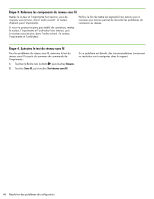HP Officejet 6500A Getting Started Guide - Page 47
Problèmes de communication sans fil (802.11), Windows, Mac OS
 |
View all HP Officejet 6500A manuals
Add to My Manuals
Save this manual to your list of manuals |
Page 47 highlights
Problèmes de communication sans fil (802.11) Cette section fournit des informations sur la résolution des problèmes que vous pouvez rencontrer lors de la connexion de l'imprimante à votre réseau sans fil. Essayez les suggestions suivantes dans l'ordre donné. Remarque : Si les problèmes persistent, suivez les conseils de dépannage fournis dans le guide de l'utilisateur (disponible sur l'ordinateur après l'installation du logiciel). Une fois les problèmes résolus... Une fois les problèmes résolus et après avoir connecté l'imprimante à votre réseau sans fil, procédez comme suit selon votre système d'exploitation : Windows Insérez le CD du logiciel HP dans l'ordinateur et exécutez le programme d'installation du logiciel. Mac OS Ouvrez l'Utilitaire HP dans le Dock. (L'Utilitaire HP se trouve également dans le sous-dossier Hewlett-Packard du dossier Applications sur votre ordinateur.) Cliquez sur l'icône Application dans la barre d'outils, doublecliquez sur Assistant Installation HP, puis suivez les instructions à l'écran. Français Étape 1 : Vérifiez que le voyant sans fil (802.11) est allumé. Si le voyant bleu près du panneau de commande de l'imprimante n'est pas allumé, il est probable que les fonctions sans fil n'aient pas été activées. Pour activer les fonctions sans fil, appuyez une fois sur le bouton (Sans fil). Ou touchez Configuration sur le panneau de commande de l'imprimante, touchez Menu Sans fil, touchez Sans fil On/Off, puis touchez On. Étape 2. Vérifiez la puissance du signal sans fil Si la puissance du signal de votre réseau sans fil est faible ou des interférences viennent parasiter le réseau sans fil, l'imprimante peut ne pas détecter le signal. Pour évaluer la puissance du signal sans fil, imprimez un rapport de test sans fil depuis le panneau de commande de l'imprimante. (Pour plus d'informations, reportez-vous à l'« Étape 4. Exécutez le test du réseau sans fil », page 46). Si le test du réseau sans fil indique que le signal est faible, essayez de rapprocher l'imprimante du routeur sans fil. Réduction des interférences Les conseils suivants peuvent aider à réduire les risques d'interférences dans un réseau sans fil : • Tenez les périphériques sans fil éloignés d'objets métalliques de grande taille (meubles-classeurs, par exemple) et d'autres périphériques électromagnétiques (micro-ondes, téléphones sans fil, etc.), car ces objets peuvent envoyer des signaux radio. • Tenez les périphériques sans fil éloignés des éléments de maçonnerie et autres constructions dans la mesure où ceux-ci risquent d'absorber les ondes radio et de diminuer la force du signal. Résolution des problèmes de configuration 45